Всем известен старый добрый Блокнот, который входит в состав операционной системы Windows, однако, если вы решили заняться программированием, то вам стоит обратить внимание на редактор кода Notepad++, данный текстовый редактор хорош тем, что он подсвечивает программный код, конечно, есть много и других редакторов кода, которые предоставляют такую услугу, но их мы рассмотрим позже, а теперь – текстовый редактор Notepad++.
И так, вместо того, что бы делать обзор редактора в одной статье, я решил поступить иначе, а именно – разбить описание на несколько публикаций. Тут мы рассмотрим только базовые возможности, редактирования и некоторые клавиатурные комбинации.
Начнем с простого…. с программирования. У каждого языка программирования есть собственный набор синтаксических конструкции (ключевые слова, циклы, операторы и так далее) и в зависимости от языка программирования, синтаксическая конструкция будет называться по разному, так, в языке Jscript переменные объявляются с помощью ключевого слова var, у языка программирования vbscript для этих целей используется ключевое слово dim, примеров много, но не суть. Программисту важно быстро найти нужную конструкцию или блок кода, а если все идет одним цветом и сплошным стилем текста, то это занимает время. Что бы облегчить работу программиста и были придуманы такие текстовые редакторы кода как Notepad++.
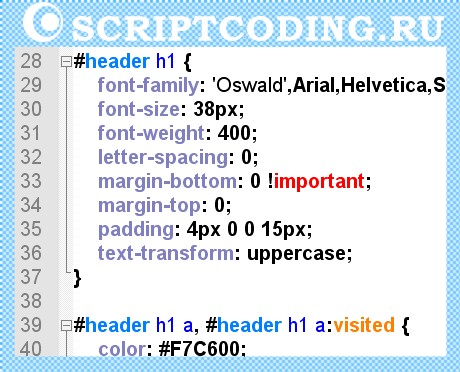
Если вы запустите текстовый редактор и начнете программировать, то никакой подсветки кода не будет, и тут у вас есть два варианта, или воспользоваться меню «Синтаксис» и выбрать нужный язык программирования, или сохранить файл под заданным расширением, и редактор кода автоматически установит синтаксис языка программирования. Notepad++ распознает больше 50 различных языков программирования, что есть очень хорошо. Не стоит отчаиваться, если текстовый редактор не распознал расширение файла, так, в его списке нет расширения VBA, такое расширение удобно давать файлам, в котором содержаться код на языке VBA, а тот в свою очередь содержит синтаксис кода, аналогичный языку vbscript, или VisualBasic. В меню «Опции/Определение стилей» можно добавить расширение к уже имеющимся языкам программирования. Сами меню мы рассмотрим в следующих статьях, ссылки на них я дам в конце статьи.
Однако, возможности редактора кода Notepad++ не ограничиваются только подсветкой кода, так, вы можете выделить одновременно несколько блоков текста удерживая нажатой кнопку Ctrl, но, что бы эта возможность была активирована, нужно в меню «Опции/Настройки» вкладка «Правка» включить галочку в блоке «Мульти-редактирование». Мало того, у вас есть возможность выделить текст в виде прямоугольника, просто удерживаете клавишу «Alt» и выбираете прямоугольную область.

Очень удобна функция комментирования, так, если вы введете комбинацию «Ctrl + K» то строчка, на которой в данный момент находится курсор, будет автоматически закомментирована, «Ctrl + Shift + K» отменяет комментирование строки.
Осуществлен удобный переход между окнами с помощью комбинации клавиш «Ctrl + Tab» и «Ctrl + Shift + Tab», разница лишь в том, что меняется направления при переборе открытых файлов.
При желании в меню редактора кода Notepad++ «Синтаксис» можно задать набор правил для собственного языка программирования.
Ниже привожу ссылки на остальные статьи, которые описывают редактор Notepad++
Меню Синтаксис, Опции, Макросы, Запуск и Окна
Более интересной темой для обзора могут служить плагины для Notepad++, которые значительно расширяют функциональные возможности данной программы.


Notepad++ при его загрузке с сайта производителя, проявляется при его открытии текст написанный о нём, на языке программирования!… Что с этим текстом делать там?!, можно ли его от туда убрать (стереть) или нет, и почему производители этого текстового редактора, засоряют его этим текстом, вводя этим в недоумение, и непонимание в том, что с ним далее там делать, новичков?!…